salesforce零基礎學習(一百二十四)Postman 使用
本篇參考:
Salesforce 整合篇零基礎學習(一)Connected App
salesforce 零基礎學習(三十三)通過REST方式存取外部資料以及JAVA通過rest方式存取salesforce
我們在專案中也經常遇見下游系統去和我們進行互動的情況,針對 salesforce可以提供 標準 rest api以及自定義的rest介面。那麼下游系統如何進行連通性測試或者我們如何來驗證自己的介面或者標準的設定是正確的呢,答案是我們可以使用 workbench或者 postman來驗證,推薦後者,也就是今天我們要講的內容。使用 postman去模擬聯調以前,我們需要先在我們系統設定 connected app,如果不懂得小夥伴,可以參考上方的檔案。
Pre:建立 Connected App
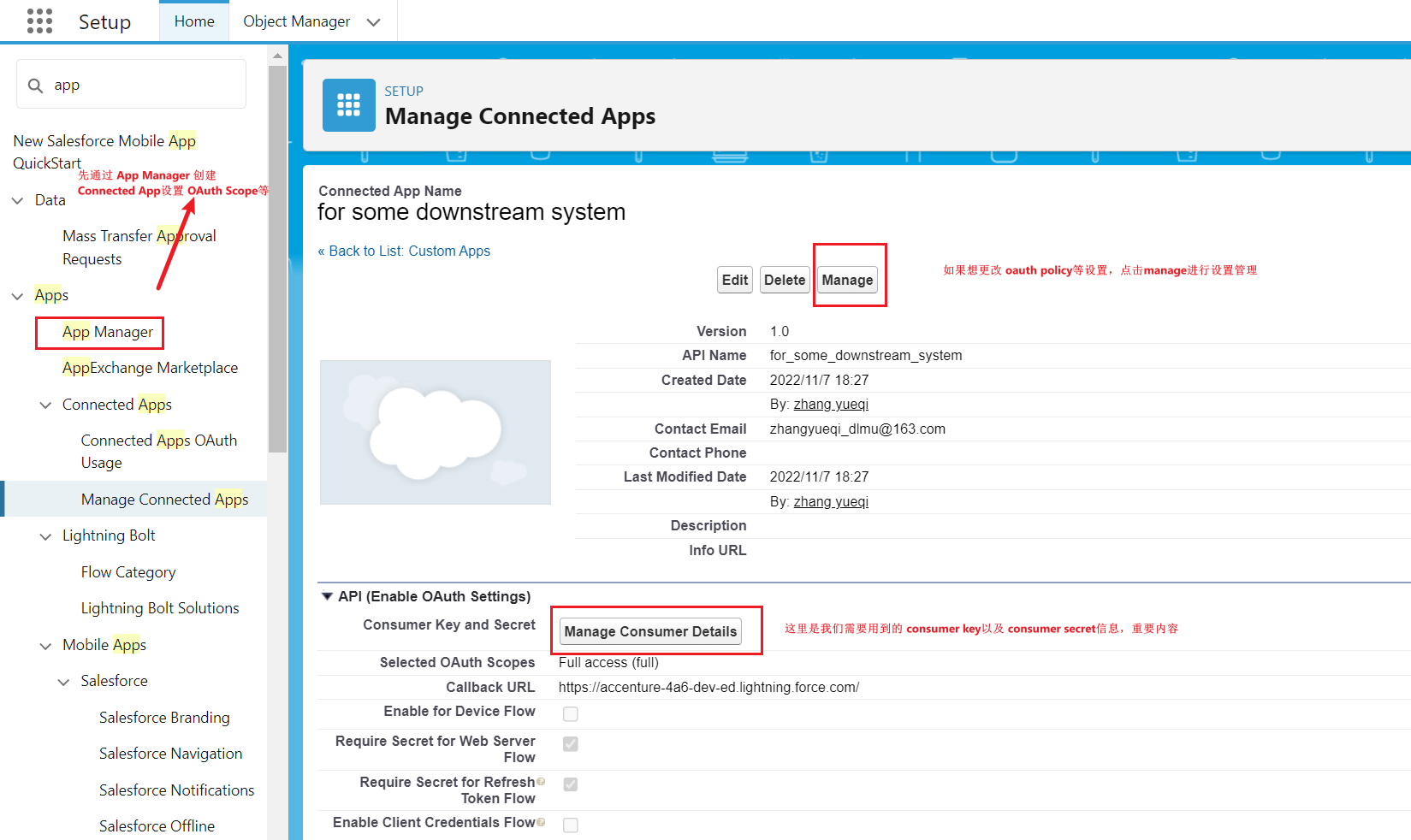
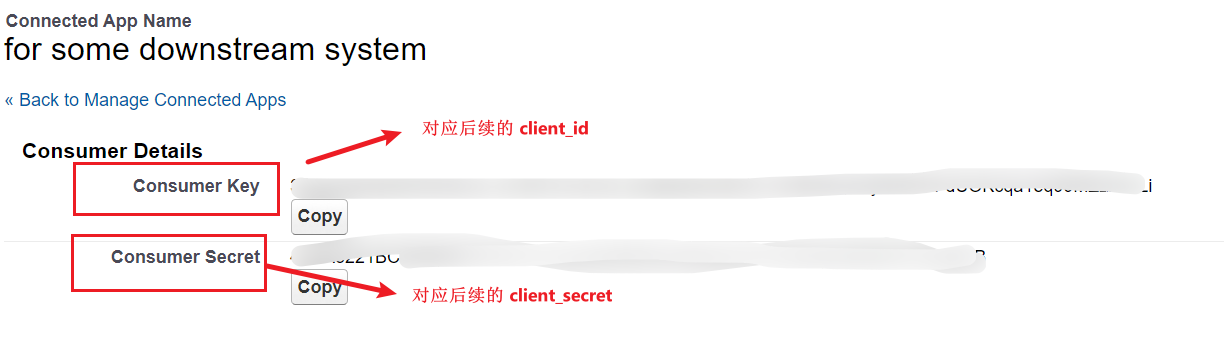
connectedApp建立完成以後,接下來就是 postman的內容。
一. Postman的安裝和設定
1. 存取https://www.postman.com/downloads/ 來下載 Postman並且安裝。
2. 建立一個免費賬號
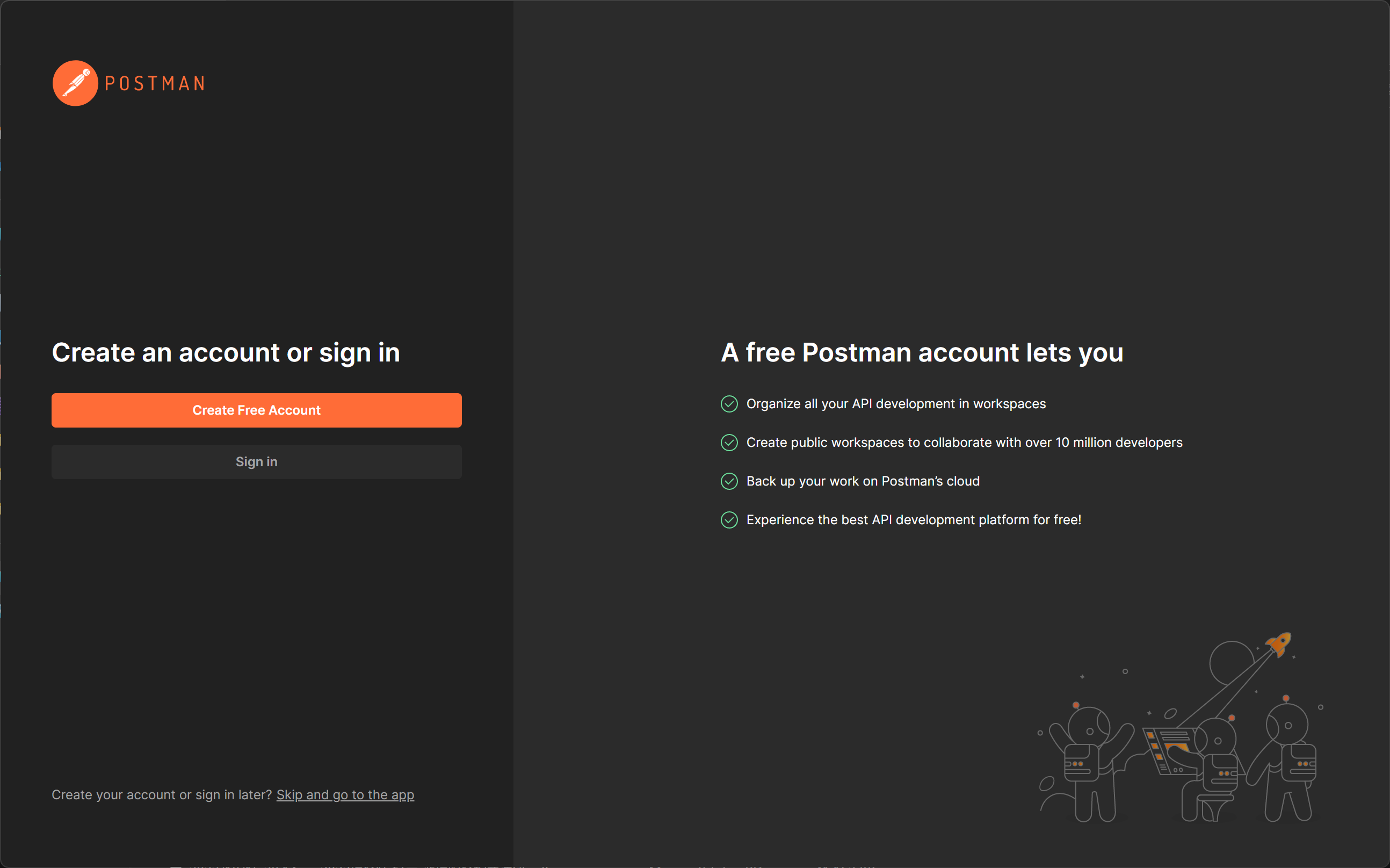
當建立完成以後授權登入,則postman可以進行使用了。
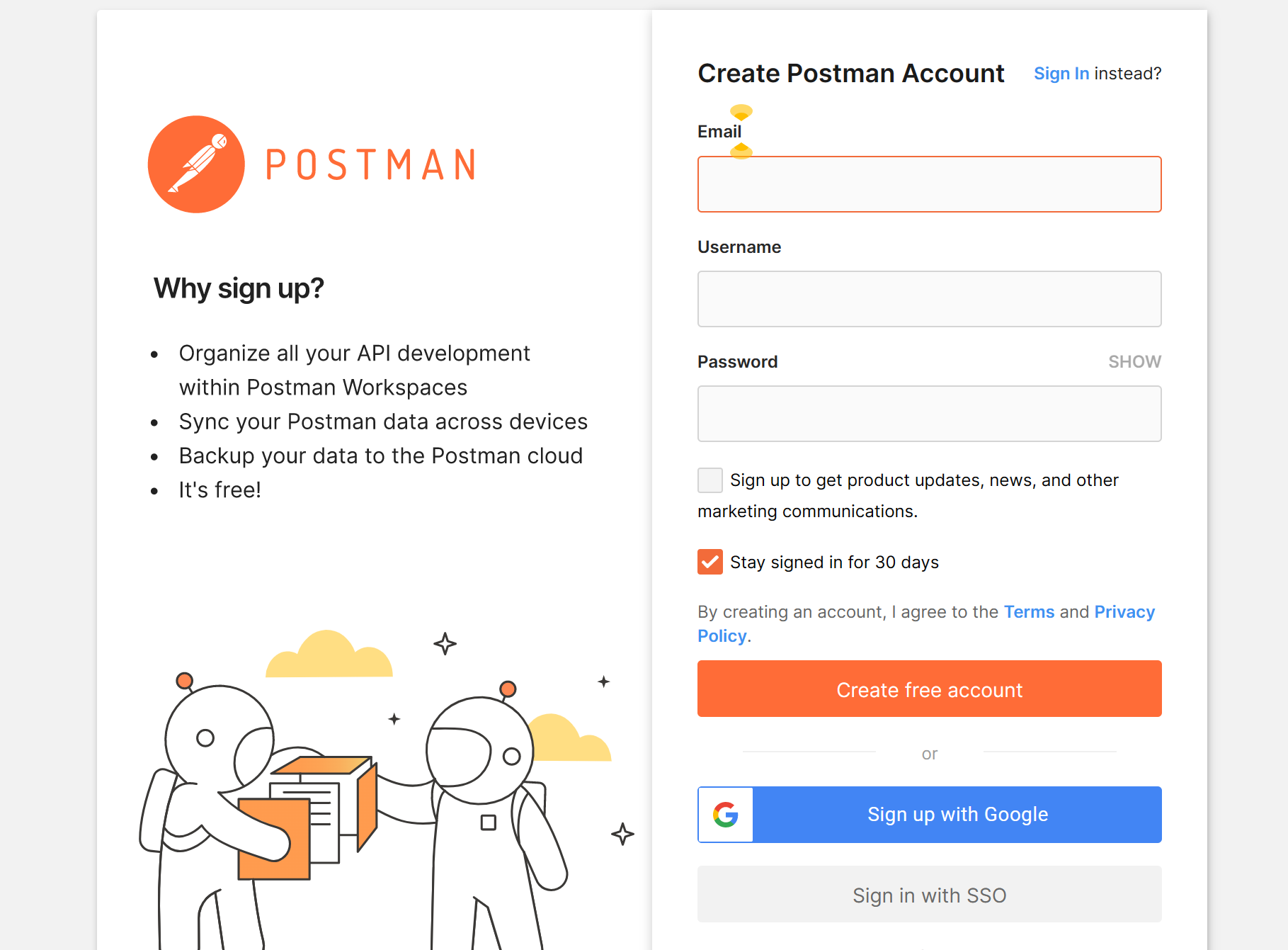
3. 設定安全性,自己可見或者team可用。
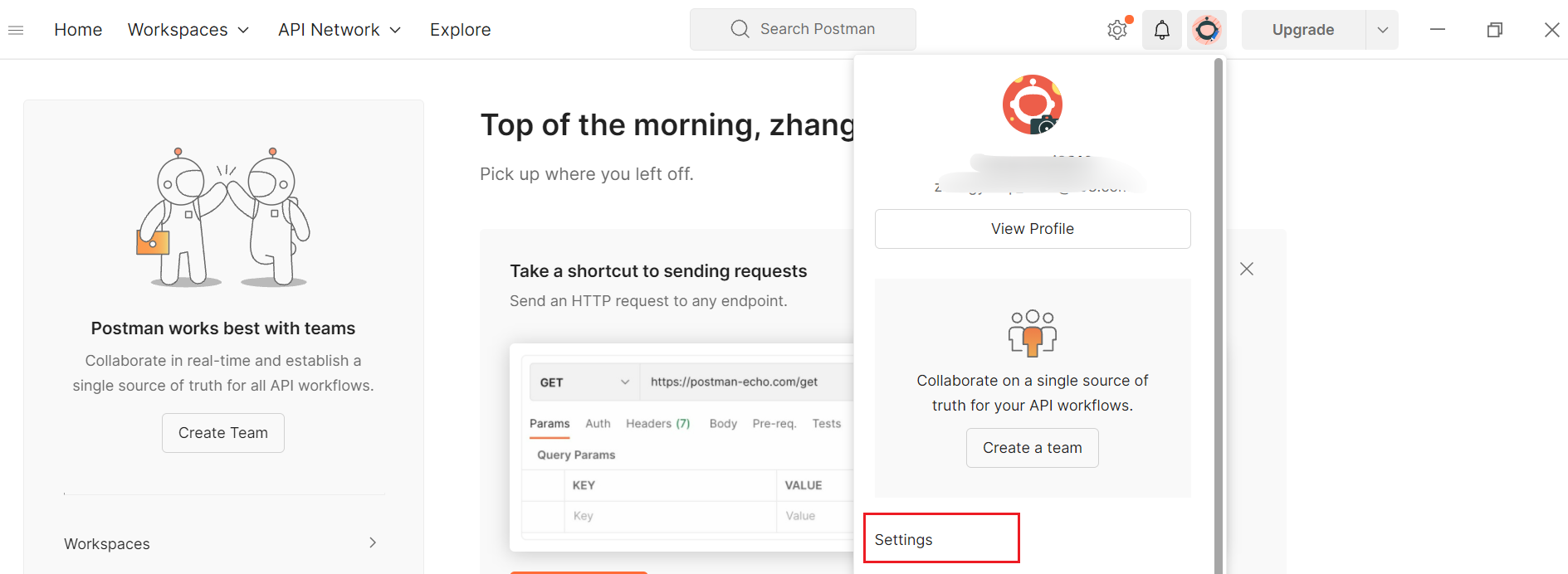
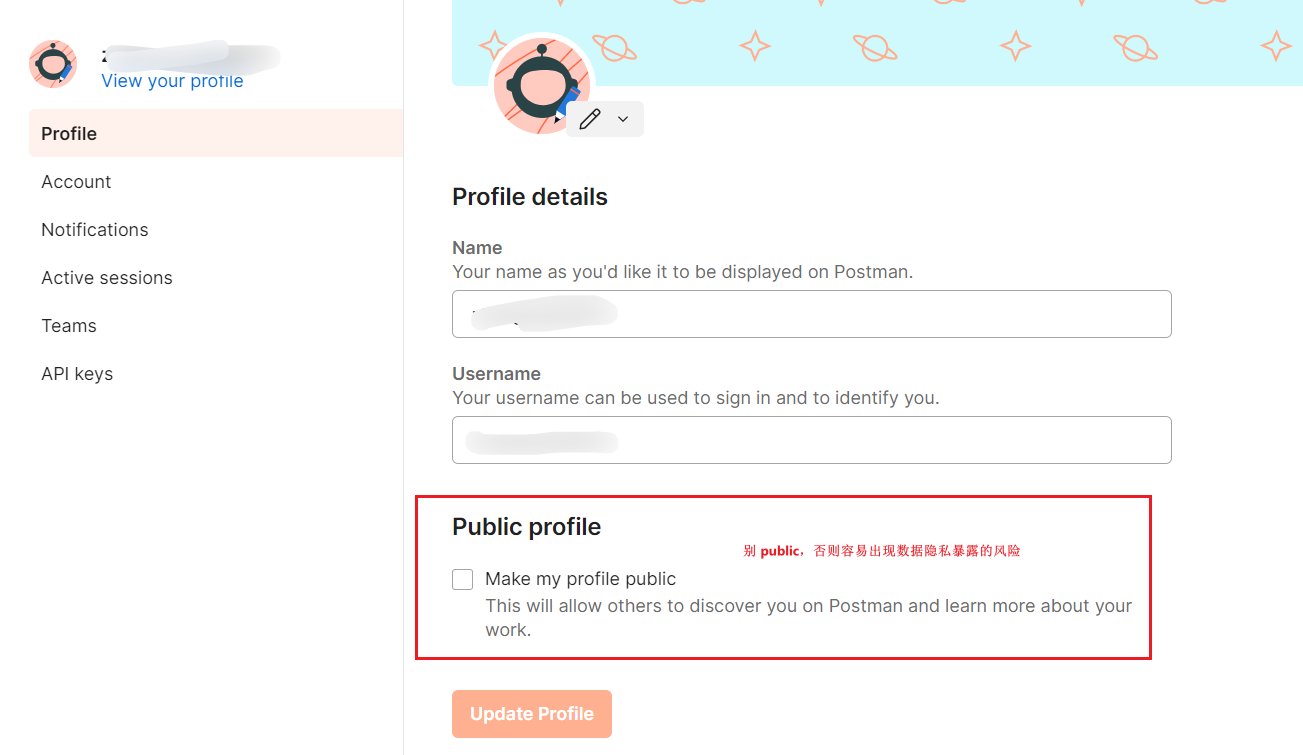
4. 建立 collection 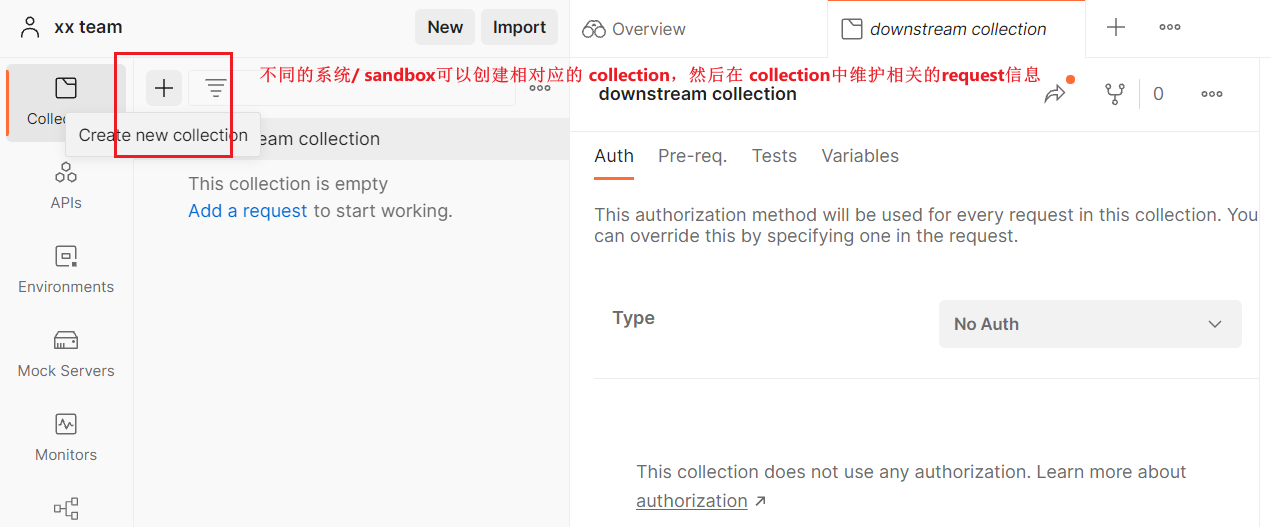
5. 建立 folder(optional)
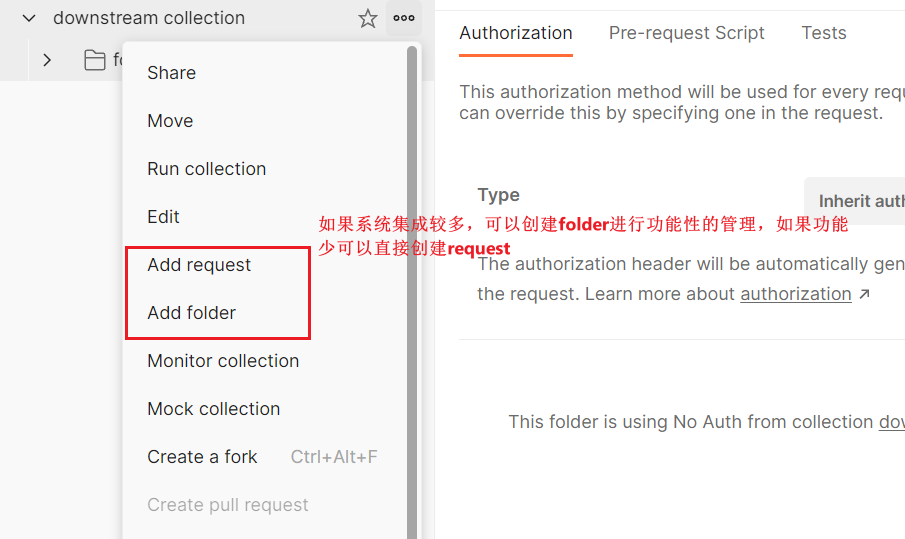
二. Postman模擬執行rest api的使用
1. 獲取access token: 呼叫rest api以前,我們首先需要獲取 access token。篇中demo使用 username password flow來獲取,其他的oauth flow感興趣自行檢視。
下方需要設定一些引數,引數描述可以檢視上方檔案。
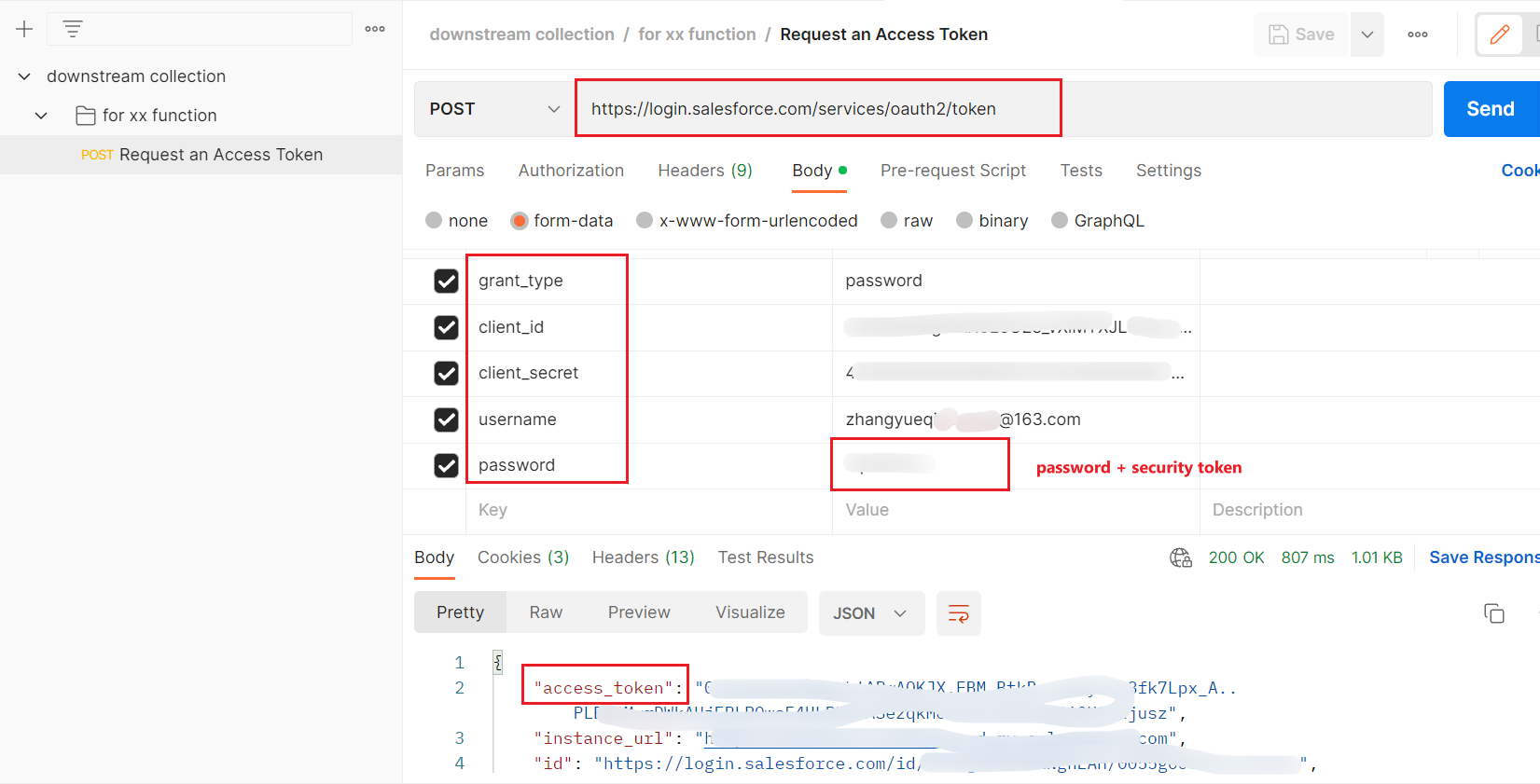
2. 呼叫標準 rest api:我們在demo中以create進行舉例 https://developer.salesforce.com/docs/atlas.en-us.api_rest.meta/api_rest/dome_sobject_create.htm
首先我們在系統中獲取到我們的domain資訊
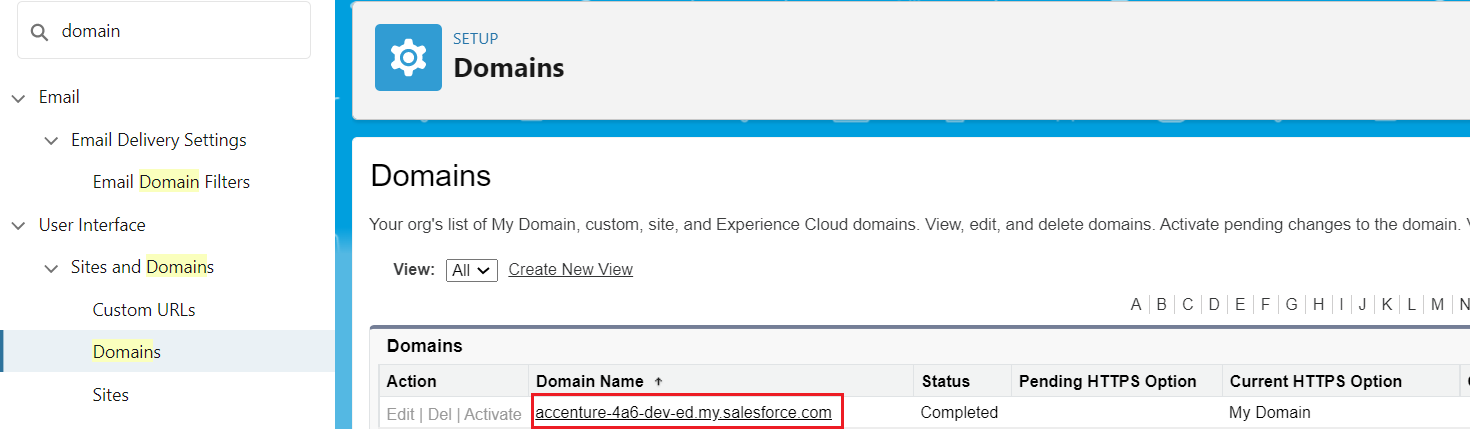
設定一下authorization,將上個步驟中返回的 access token設定在下圖位置, Type選擇 Bearer
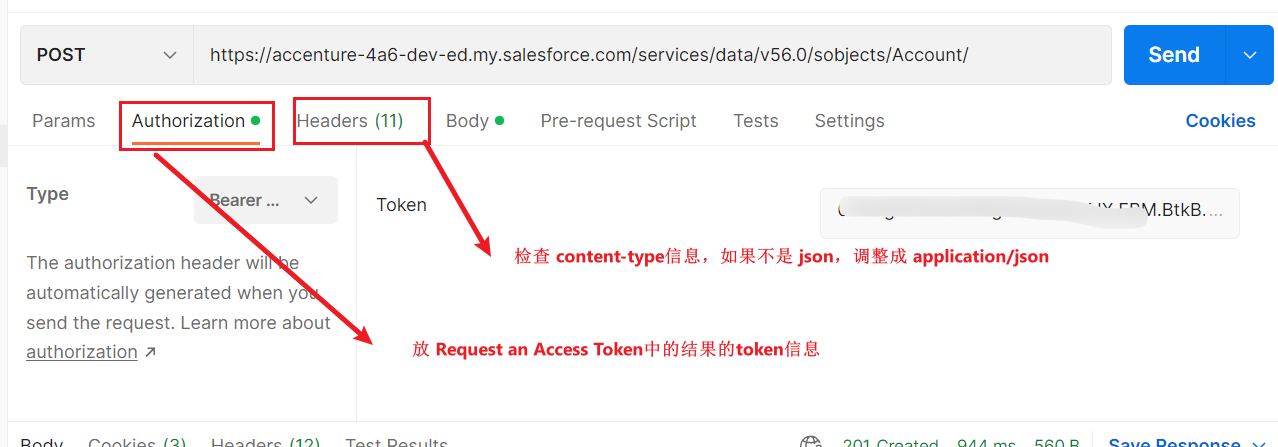
設定我們的 request body,demo中以JSON形式。
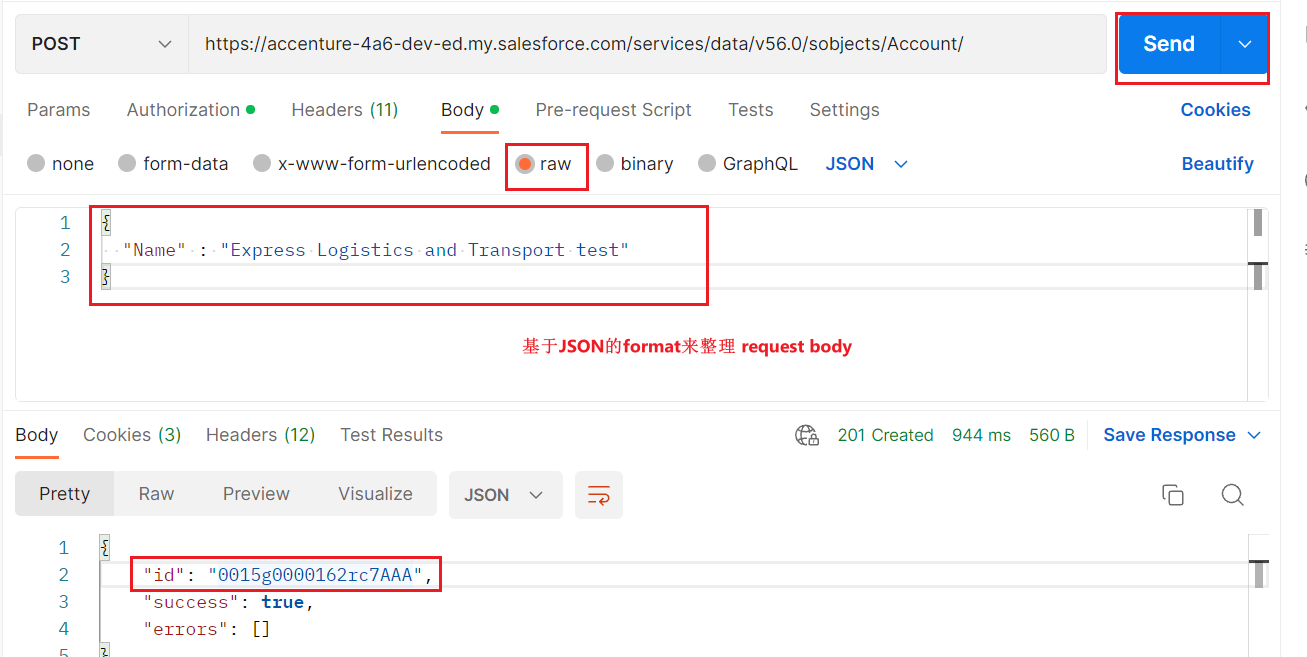
3. 呼叫自定義rest api:下方demo是自定義rest api用來通過account id來獲取指定的記錄。
@RestResource(urlMapping='/account/*') global with sharing class AccountCreationService { @HttpGet global static Account doGet() { RestRequest req = RestContext.request; RestResponse res = RestContext.response; String accountId = req.requestURI.substring(req.requestURI.lastIndexOf('/')+1); Account result = [SELECT Id, Name, Phone, Website FROM Account WHERE Id = :accountId]; return result; } }
我們Authorization和上面的demo設定方式相同,自定義api的URL呼叫方式為 /services/apexrest/[xxx],其中xxx為類中宣告的urlMapping資訊。
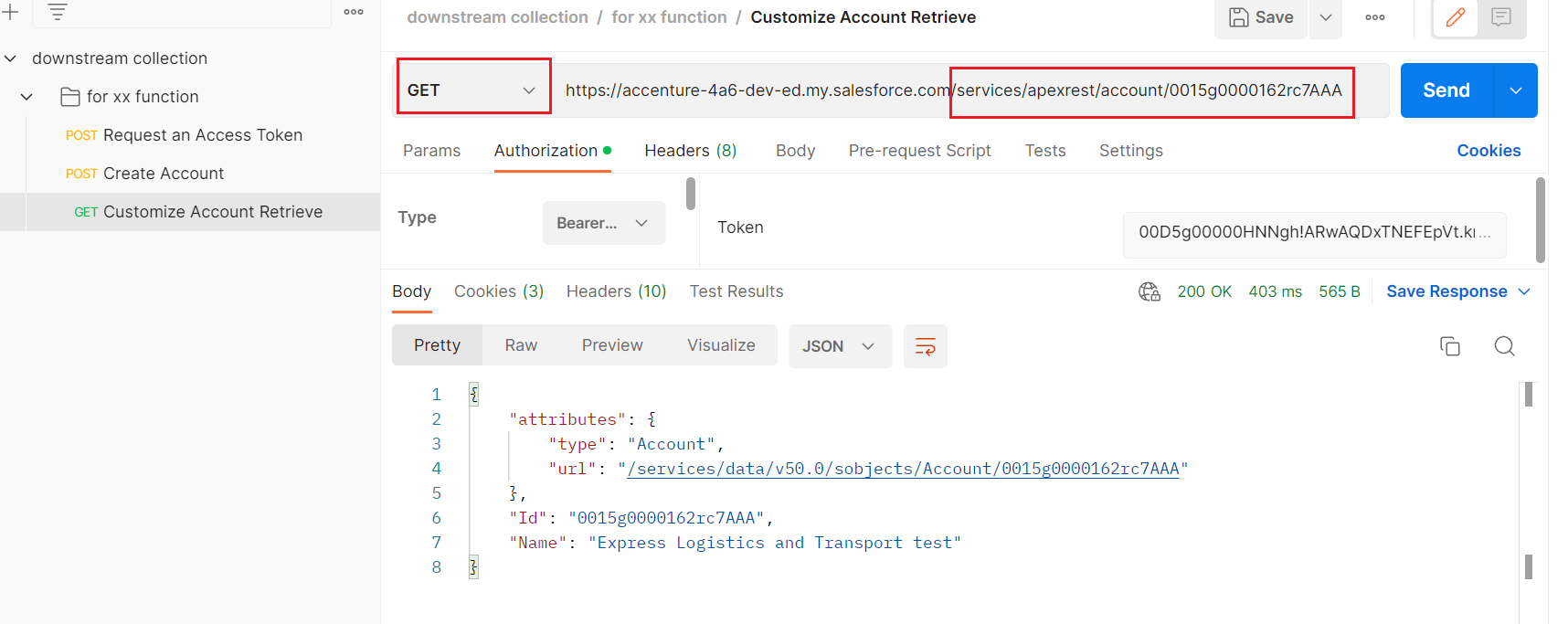
總結:篇中介紹了 postman呼叫標準 rest api以及自定義rest api的前置條件,準備內容和呼叫方式。篇中有錯誤地方歡迎指出,有不懂歡迎留言。
作者:zero
部落格地址:http://www.cnblogs.com/zero-zyq/
本文歡迎轉載,但未經作者同意必須保留此段宣告,且在文章頁面明顯位置給出原文連線
如果文章的內容對你有幫助,歡迎點贊~
為方便手機端檢視部落格,現正在將部落格遷移至微信公眾號:Salesforce零基礎學習,歡迎各位關注。